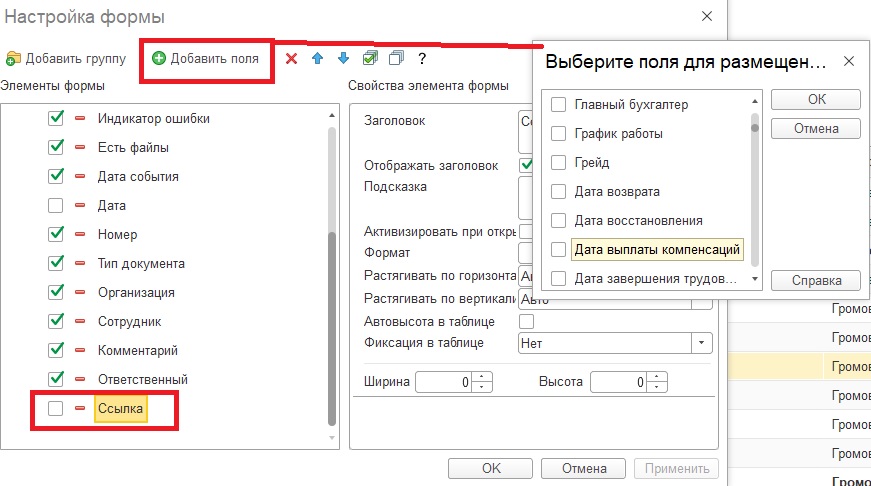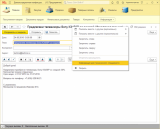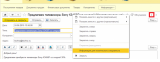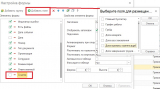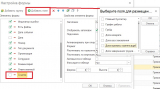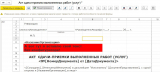Ежедневная рутинная работа в 1С любого бухгалтера, экономиста, кладовщика или администратора системы - дело порой непредсказуемое. Бывают авралы, «падения», какие-то нетривиальные задачи, которые нужно решить «вчера». Но бывает и наоборот, возникают задания, требующие утомительной монотонной работы по поиску "проклятой пропавшей копейки", или сравнению длинных списков товаров (остатков, сотрудников, контрагентов) в Экселе. Да мало ли!
Автор данной публикации заметил интересную деталь. С одной стороны, есть множество публикаций (в том числе, на Инфостарте), которые содержать огромное количество разных отчетов, обработок и прочего, помогающего в работе. И это хорошо и замечательно. Но с другой стороны – значительно меньше публикаций, где бы давались советы по ежедневному облегчению утомительного труда пользователя и администратора 1С, причем без доработок конфигурации (и речь не об внешних отчетах).
На самом деле в последние годы развитие платформы 1С (например, сравнительно недавней версии 8.3.15 и далее), а также отдельных конфигураций, предоставляют в наше распоряжение немало интересных "фишек". Под ними в данном тексте разумеются те возможности стандартного функционала 1С, которые не всегда "на виду", не всегда очевидны, но тем не менее, очень полезны в ежедневной работе. Будем честными до конца: о большей части этих "фишек" пользователи когда-то узнали из стандартных курсов обучения, или "методом тыка", но потом многие благополучно забыли. Если немного скаламбурить - это то, о чем по идее все пользователи 1С знают, но никто не помнит... :) И очень зря. Ну что ж, проведем краткий эрзац-ликбез, и кратко напомним об этом.
Основное внимание будет уделено новым «фишкам» платформ 8.3.15, 8.3.16 и 8.3.17. Это вовсе не полнокровный обзор всех новых или старых возможностей платформы, это так сказать, выжимка, несколько примеров. Автору статьи они показались особенно интересными с практической точки зрения, в этом он опирается на реальные примеры из своей работы. За подробными обзорами платформенных новинок нужно идти на публикации, например, самого 1С, «Уондерланда 1С» (за часть картинок спасибо им), или «БухЭксперта». Эти замечательные ресурсы все расскажут гораздо подробнее.
Еще раз подчеркну - эта статья для тех, кто не является "крутым" профессионалом, не для тех, кто внимательно следит за всеми обновлениями конфигураций и платфомы, и уж конечно, это не мануал. Это по сути выжимка, набор заметок "на бегу", которые кому-то могут показаться интересными или полезными ввиду нехватки времени читать все обновления.
 Оговоримся отдельно, что с версии 8.3.15 значительно «обеднела» верхняя панель инструментов и кнопок, на которую пользователи уже привыкли выводить множество вспомогательных кнопок. У ряда клиентов автора это вызывало недоумение. Теперь панель инструментов нельзя настраивать. Разные кнопки системных и прочих команд (например, вызов калькулятора, или «Сохранить» или «Печать») на самом деле никуда не делись, но оказались разбросаны по разным подменю, а часть перекочевала в меню «Сервис и настройки».
Оговоримся отдельно, что с версии 8.3.15 значительно «обеднела» верхняя панель инструментов и кнопок, на которую пользователи уже привыкли выводить множество вспомогательных кнопок. У ряда клиентов автора это вызывало недоумение. Теперь панель инструментов нельзя настраивать. Разные кнопки системных и прочих команд (например, вызов калькулятора, или «Сохранить» или «Печать») на самом деле никуда не делись, но оказались разбросаны по разным подменю, а часть перекочевала в меню «Сервис и настройки».
«Локальное меню»
Относительно свежая «фишка» платформы 1С – теперь почти у каждого открытого окна (формы) появилось свое маленькое «Локальное меню», в котором кроме кнопки изменения масштаба (о чем уже говорилось), есть еще кое-что. Например, для администратора системы доступна кнопка, позволяющая получить имя данного объекта в конфигураторе «Информация для технического специалиста» (прощай, разница в именах и синонимах объектов конфигурации!). Также есть кнопка «Открыть объект в конфигураторе», чтобы сразу открыть данный документ или регистр для отладки.

Для простого пользователя, в зависимости от того, открыто ли окно документа или отчета, там будут содержаться кнопки работы с табличным документом (подменю «Таблица») или иные. Например, для отчетов туда убрали подменю «Файл» для сохранения или печати отчета.
Всегда есть подменю «Правка», в котором доступно копирование-вставка из буфера обмена, вырезание текста и выделение всего текста (всех строк).
Там же есть подменю «Окно», позволяющее получить функционал работы с окнами (но на мой взгляд, малополезный), интерес в нем представляет разве что возможность показать окно вместе с другими окнами в 1С, или закрепить (для сравнения двух отчетов, или списков, например).
«Изменение масштаба»
В старых версиях 1С порой была проблема мелкого или крупного шрифта в журналах и в формах документов, который зависел часто от разрешения и размера экрана (на это то и дело жаловались пользователи). В новых версиях эта проблема была решена - каждый пользователь сам с помощью ползунка определяет, какого размера шрифт будет у него в данном окне, или во всех окнах. Неудобство только в том, что эта кнопка «кочует» по разным меню от версии к версии, например, в 8.3.17 ее перенесли из «Главного меню» в «Локальное меню» формы. Зато научили изменение масштаба изменять шрифт даже в сформированных отчетах.
«Перейти по ссылке» и «Получить ссылку»
 Почти на всех курсах по 1С про это рассказывают, но мало кто этим пользуется. Этой функцией 1С пытается приблизится к "веб-приложениям", позволяя получить уникальную ссылку (не путать с ГУИД!) на любую форму документа, элемент справочника, или даже отчет. На самом деле очень полезно - можно ссылку отправить по почте или иным способом. И получатель не будет искать нужный вам документ, а откроет ссылку и получит результат. В новых версиях платформы, кнопка «Получить ссылку» появилась рядом с кнопкой вызова «Локального меню».
Почти на всех курсах по 1С про это рассказывают, но мало кто этим пользуется. Этой функцией 1С пытается приблизится к "веб-приложениям", позволяя получить уникальную ссылку (не путать с ГУИД!) на любую форму документа, элемент справочника, или даже отчет. На самом деле очень полезно - можно ссылку отправить по почте или иным способом. И получатель не будет искать нужный вам документ, а откроет ссылку и получит результат. В новых версиях платформы, кнопка «Получить ссылку» появилась рядом с кнопкой вызова «Локального меню».
Избранное («звезды»)
Эта функция, по наблюдениям автора, уже хорошо известна пользователям, и заслуженно. Напомню, что это возможность «занести в избранное» любой вид документов или даже экземпляр документа или вариант отчета, и затем вызывать его из панели «Избранное». Занести в избранное можно по «звездочке» в форме списка или документа.
История
Достаточно уже старая функция. Напомню, что это «запоминание» 1С - с каким документом, журналом, обработкой, или отчетом работал пользователь. Крайне упрощенный вариант «Журнала регистрации». Благодаря этой функции, не прибегая к журналу регистрации, автор статьи минимум дважды за последний год принимал участие в «поисках». Если точнее, то пользователь натурально не мог вспомнить, с каким именно документом он работал пару дней назад (а требовалось найти именно этот документ) – пока ему не напоминали, что есть «История». Позже автор статьи убедился, что пользователи урок запомнили, и стали активно использовать это в работе.
В меню «Еще» формы списка – «Настроить список»
На всех курсах по управляемым формам рассказывают про возможность выводить в шапку формы списка свои фильтры, группировать записи в журналах, окрашивать разные строки и д.р.. Из практического опыта автора, далеко не все пользователи об этом знают, и еще меньше - помнят. Стоит обязательно потратить свое время и научить пользователей с этим обращаться – автор так сделал минимум у трех заказчиков, и резко уменьшил этим количество обращений плана «как мне найти то-то в списке» и «можно ли видеть в журнале таких-то документов значение такого-то столбца».
В меню "Еще" – «Изменить форму»
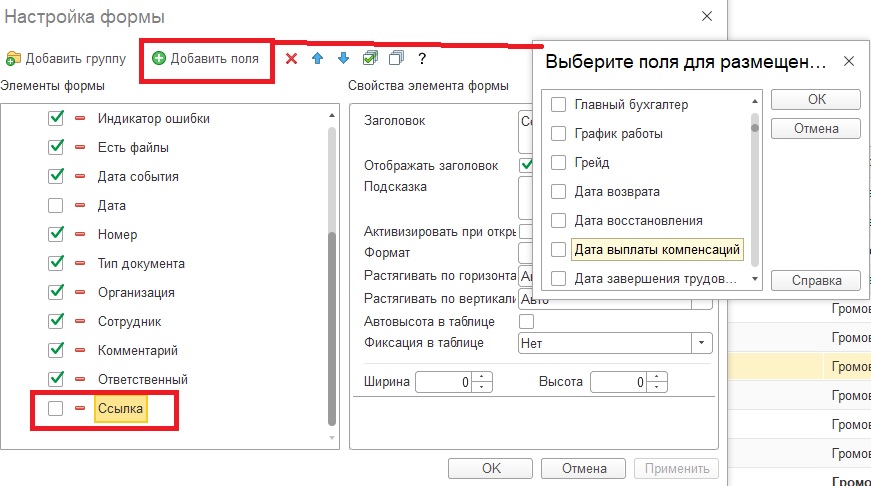 Весьма интересная функция, того же поля ягода. Так, она позволяет изменить расположение реквизитов на форме (НЕ прибегая при этом к конфигурированию), или скрыть их. Но есть еще более интересная деталь. Обычно в окне «Изменить форму» для формы списка, в перечне доступных для вывода столбцов доступно поле «Ссылка». Если встать не него, а потом в верхней части окна нажать на «Добавить» - можно вывести в документ или форму списка почти любой реквизит документа (или скрыть его).
Весьма интересная функция, того же поля ягода. Так, она позволяет изменить расположение реквизитов на форме (НЕ прибегая при этом к конфигурированию), или скрыть их. Но есть еще более интересная деталь. Обычно в окне «Изменить форму» для формы списка, в перечне доступных для вывода столбцов доступно поле «Ссылка». Если встать не него, а потом в верхней части окна нажать на «Добавить» - можно вывести в документ или форму списка почти любой реквизит документа (или скрыть его).
Подменю «Печать» в общих настройках отчетов
Эта функция есть в некоторых конфигурациях, и она весьма удобна для администратора – можно, не заморачиваясь с правами, отключить или включить видимость печатных форм для пользователей, например, убрать то, что совершенно не нужно пользователям.
Напоминания и задачи (задания)
Вообще говоря, это очень интересный функционал (причем старый), который доступен на очень многих новых конфигурациях (если включить их в настройках), и которым незаслуженно пренебрегают. Суть его в следующем.
Напоминания – это возможность пользователю самому себе из формы документа поставить «напоминалку» о том, что нужно будет вернуться к этому документу. Например, вы ввели документ прихода на основе поступившего скана «бумажки», заполнили его, но не провели, т.к. ждете «бумажного подтверждения». Или заполнили только часть документа (не хватает данных). Тогда вы ставите себе «напоминалку», что, скажем, через 3 дня напомнить относительно этого документа (чтобы не забыть), или ставим напоминалку на День Рождения директора (чтобы не забыть). Можно выставить время напоминания периодически, к какой-то дате и т.п. Все поставленные «напоминалки» пользователь видит на главной странице.
Задачи (задания) – это более серьезный уровень, можно «поставить задачу» (задание) на любую тему, в том числе по данному открытому документу. Грубо говоря, это упрощенный вариант бизнес-процессов. Таким образом, можно организовать взаимодействие между разными подразделениями или сотрудниками. Например, первый сотрудник Иванов ввел какой-то документ, создал на его основе задачу для сотрудника Петрова, который далее должен с этим документом работать. В пояснении написал «Петров, пришло новое поступление». Все, Петров получает задачу и перейдя по ссылке «Предмет задачи», может поработать с документом. Далее Петров закроет задачу, или перенаправит ее. В задаче кроме предмета и заголовка, можно поставить сроки, дать сопроводительный текст, приложить файлы и т.п. Списки поставленных и полученных задач пользователь легко найдет на своей главной странице. Обычно кнопка установки задачи находится рядом с «Печать» или в «Создать на основании».
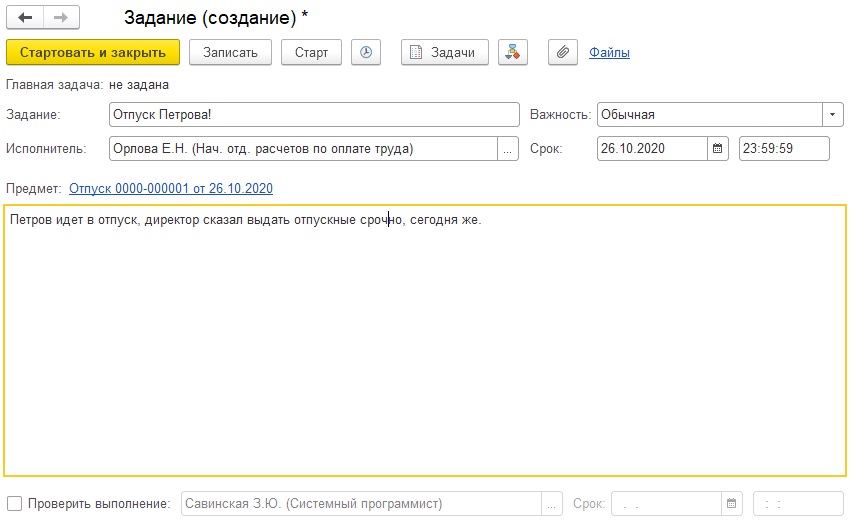 Не далее, как в этом году, автор данной статьи смог с помощью стандартного функционала постановки задач и напоминаний заметно улучшить ситуацию с взаимодействием расчетного отдела и отдела кадров на одном крупном предприятии. Работники отдела кадров создавали свои документы, и по ним «ставили» задачи для расчетчиков плана «создали новый документ, передаем вам». Расчетчики, получив задание, заходили по ссылке в задании в документ, ставили себе «напоминалки» насчет новых документов (чтобы не забыть с ними поработать). На другом предприятии функционалом задач начал активно пользоваться зам. главного бухгалтера. В его функции входил периодический аудит в базе 1С введенных бухгалтерами документов. Находя в них недочеты, он тут же создавал на их основе «задания» с вопросами и замечаниями для своих подчиненных, без всяких писем и звонков.
Не далее, как в этом году, автор данной статьи смог с помощью стандартного функционала постановки задач и напоминаний заметно улучшить ситуацию с взаимодействием расчетного отдела и отдела кадров на одном крупном предприятии. Работники отдела кадров создавали свои документы, и по ним «ставили» задачи для расчетчиков плана «создали новый документ, передаем вам». Расчетчики, получив задание, заходили по ссылке в задании в документ, ставили себе «напоминалки» насчет новых документов (чтобы не забыть с ними поработать). На другом предприятии функционалом задач начал активно пользоваться зам. главного бухгалтера. В его функции входил периодический аудит в базе 1С введенных бухгалтерами документов. Находя в них недочеты, он тут же создавал на их основе «задания» с вопросами и замечаниями для своих подчиненных, без всяких писем и звонков.
Изменение макетов печатных форм в режиме предприятие

В ряде конфигураций (например, ERP и ЗУП 3.1.), 1С теперь разрешает открыть список макетов печатных форм (обычно в меню, где настраиваются отчеты и печатные формы), которые используются в данном решении, выбрать нужный макет и открыть его на редактирование. В этом режиме можно изменить или добавить текст, который будет выводится на печатную форму, изменить шрифт и т.п. Можно даже вывести на макет параметр для вывода данных на печать (если заполнение этого параметра предусмотрено в коде печатной формы). Функционал данного инструмента небогат (пока что), но, по крайней мере, позволяет печатные формы править прямо в режиме Предприятия в тех простейших случаях, когда нужно всего то поменять шрифт, или изменить формулировки на форме.
Бонусы и мелочи
Здесь кратко перечислены некоторые уже довольно старые, или совсем старые функции управляемых приложений, которые, однако, до сих пор используются не всеми, или используются не всегда творчески.
Множественное выделение строк.
В 1000-й раз стоит напомнить, что во всех формах списков и табличных частях уже давным-давно работает "эксельная" комбинация Ctrl+А (выделить все), а также выделение нескольких строк с зажатым Shift (выделение подряд) и Ctrl (выделение не подряд). После чего выделенные строки удаляются (Del), или (если это документы) проводятся (снимаются с проведения). Проще говоря, можно, выделив несколько строк с документами в журнале, сразу «групповым образом» снять их с проведения или провести, или пометить на удаление. Демонстрация этой простой «фишки» (как и описанной следующей) в свое время позволила автору изрядно уменьшить негатив пользователей при обучении их новой версии ЗУП 3.1., ведь, по их начальному мнению, «старая программа была удобнее и проще».
«Сравнить файлы»
Эта очень старая функция 1С появилась еще едва-ли не во времена платформы 7.7., и, кажется, всегда редко использовалась. Однако, автору она несколько раз пригодилась, когда он сравнивал XML-файлы с списками выгрузки «чего-нибудь» (функционал позволяет показать различия).
Отменить и повторить
На самом деле это аналог знаменитых Ctrl+Z и Ctrl+X. Кнопки работают при печати в табличных и текстовых полях, при редактировании текста в отчете. Спрятаны они тепень в «Локальном меню формы». Например, в выведенной печатной форме пользователь что-то напечатал и понял что зря («рука дрогнула») – можно откатиться. Жаль что это не работает при работе с документами… J